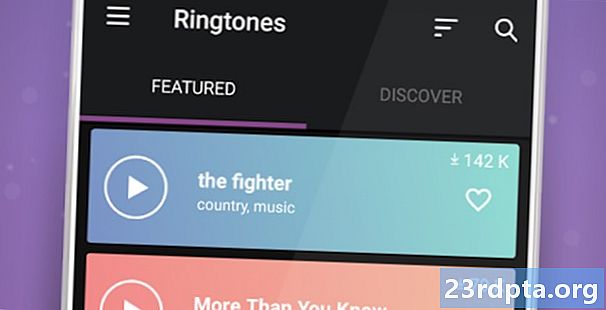Содержание

Настройка маршрутизатора может показаться сложной задачей, но это намного проще, чем вы думаете. Вам просто нужно знать, куда и куда идет кабель, а затем настроить несколько параметров, чтобы настроить и запустить маршрутизатор. Вам не нужно быть компьютерным мастером, чтобы сделать это, все, что вам нужно сделать, это выполнить несколько простых шагов, описанных ниже.
Как настроить роутер

Чтобы настроить маршрутизатор, первое, что вам нужно сделать, это отключить модем, полученный от вашего провайдера, а затем подключить его к маршрутизатору. Возьмите кабель Ethernet, который, вероятно, входит в комплект, подключите один конец к модему, а другой конец - к порту WAN вашего маршрутизатора. Порт WAN может быть помечен как «Интернет» и выглядит так же, как порты LAN рядом с ним. Тем не менее, порт может быть отделен от остальных на некоторых маршрутизаторах и почти всегда имеет другой цвет, чтобы выделиться - как на рисунке выше.
Следующий шаг - снова подключить модем и подождать несколько минут, пока он настроится, после чего проделать то же самое с маршрутизатором. Как только это будет сделано, возьмите другой кабель Ethernet и используйте его для подключения вашего компьютера к маршрутизатору. Теперь откройте браузер на вашем компьютере и посетите страницу конфигурации маршрутизатора. Это должно быть указано в инструкции или на ярлыке где-то на устройстве, но в большинстве случаев это либо http://192.168.1.1, либо http://192.168.0.1.
После ввода адреса вам нужно будет войти в систему. Информация для входа должна быть записана где-то в руководстве или на наклейке, размещенной на маршрутизаторе, но во многих случаях имя пользователя - «admin», а пароль - «Пароль» - креатив, я знаю.
После входа на экран должен появиться мастер настройки, который проведет вас через все необходимые настройки. Если этого не произойдет, найдите и выберите параметр «Мастер установки» или что-то подобное. С этого момента все довольно просто: вам нужно будет дать вашему маршрутизатору имя, выбрать протокол безопасности и так далее. Как только это будет сделано, ваш маршрутизатор будет настроен и готов к использованию.
Пошаговые инструкции по настройке роутера:
- Отключите модем.
- Подключите модем и маршрутизатор (порт WAN) с помощью кабеля Ethernet.
- Подключите модем обратно и подождите несколько минут, пока он настроится.
- Подключите маршрутизатор и подождите несколько минут, чтобы он установился.
- Подключите ПК к маршрутизатору с помощью кабеля Ethernet.
- Откройте браузер на своем ПК и посетите страницу конфигурации маршрутизатора - обычно http://192.168.1.1 или http://192.168.0.1.
- Войдите, используя информацию для входа в систему, указанную в инструкции или на наклейке, расположенной на маршрутизаторе.
- Мастер настройки должен появиться. Если это не так, найдите эту опцию в меню и щелкните по ней.
- Следуйте основным инструкциям по настройке, после чего ваш маршрутизатор будет готов к использованию.
Там у вас есть это - то, как настроить маршрутизатор. Вы столкнулись с какими-либо проблемами, или вы смогли установить его без проблем?